Transformation (Rotieren/Drehen, Spiegeln, Verschieben, Dehnen/Strecken, ...) Fenster
Im Transformations-Fenster sind die Operationen vom Rotieren (Drehen), Spiegeln, Verschieben und Dehnen (Strecken) von Elementen zusammengefasst.
Die Angaben der X, Y, Z Koordinaten des die Transformation bestimmenden Punktes sind allen Funktionen gemeinsam.
 |
Die letzte Aktion eines Bearbeitungskontexts wird
rückgängig gemacht bzw. Wiederholt die Aktion die zuletzt rückgängig in einem Kontext gemacht wurde. |
Siehe auch: Element Editor, Kontextmenü der Elementbearbeitung, Elementauswahl Fenster
Verschieben Fenster
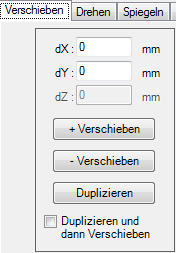 Das
Fenster Verschieben erlaubt die Translation eines oder mehreren in der
Elementliste
ausgewählten Elemente um eine Strecke (dX,dY,dZ).
Das
Fenster Verschieben erlaubt die Translation eines oder mehreren in der
Elementliste
ausgewählten Elemente um eine Strecke (dX,dY,dZ).
Das Fenster Verschieben wird aus dem Kontextmenü der Elementbearbeitung aufgerufen (das Untermenü Verschieben).
| + Verschieben | Verschiebt eines oder mehrere in der Elementliste ausgewählten Elemente um das Vektor (dX,dY,dZ) |
| − Verschieben | Verschiebt eines oder mehrere in der Elementliste ausgewählten Elemente um das Vektor (−dX,−dY,−dZ) |
| Duplizieren | Fügt eine Kopie des aktuell ausgewählten Elements in die Elementliste
ein.
Anmerkung: Wird die GROß-Taste (Shift) gehalten während diese Schaltfläche betätigt wird, so werden die Koordinatenwertepaare des Duplikats zusätzlich auch vertauscht.
Sind mehrere Elemente ausgewählt, werden die Kopien in der gleichen
Reihenfolge an das Ende der Elementliste
angefügt. Nach dem Vorgang werden die eingefügten Elementkopien als
ausgewählt markiert und stehen für weitere Bearbeitungen bereit. |
| Duplizieren und dann Verschieben | Ist dieser Schalter markiert, wird vor dem Verschieben die
Funktion "Duplizieren" ausgeführt. Die Verschiebung wird dann auf die
kopierten Elemente (die Duplikate) angewendet. Anmerkung: Die Funktionalität "Duplizieren und dann Verschieben" stellt einen Grundstock für die Eingabe von komplexen Konstruktionen dar, vor allem und auch für die Abbildung von abgeschrägten Bauteilen. |
 |
Die letzte Aktion eines Bearbeitungskontexts wird
rückgängig gemacht bzw. Wiederholt die Aktion die zuletzt rückgängig in einem Kontext gemacht wurde. |
Die Verschiebung wird auf alle in der Elementliste ausgewählten Elemente gleichermaßen angewendet. Sind keine Elemente in der aktuellen Auswahlliste, werden die Schaltflächen + Verschieben und − Verschieben ausgeschaltet.
Anmerkung: Durch die wiederholte Kombination + Verschieben und − Verschieben kann die Verschiebung rückgängig gemacht werden.
Anmerkung: Da in einem 2D bzw. Schichten 3D Projekt die Z-Koordinaten der Elemente immer durch die Schichtdicke fix vorgegeben sind, wird das Eingabefeld dZ während der Bearbeitung solcher Projekte immer ausgeblendet.
Siehe auch: Element Editor, Kontextmenü der Elementbearbeitung, Elementauswahl Fenster, Dehnen (Strecken) Fenster, Rotieren (Drehen) Fenster, Spiegeln Fenster
Rotieren (Drehen) Fenster
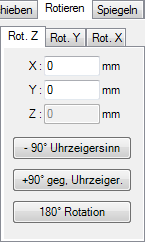 Das
Fenster Rotieren (Drehen) erlaubt die Drehung eines oder mehreren in der
Elementliste
ausgewählten Elemente.
Das Fenster wird aus dem
Kontextmenü der
Elementbearbeitung aufgerufen (das Untermenü Rotieren (Drehen)).
Das
Fenster Rotieren (Drehen) erlaubt die Drehung eines oder mehreren in der
Elementliste
ausgewählten Elemente.
Das Fenster wird aus dem
Kontextmenü der
Elementbearbeitung aufgerufen (das Untermenü Rotieren (Drehen)).
|
Die Rotation wird auf alle in der Elementliste ausgewählten Elemente gleichermaßen angewendet. Sind keine Elemente in der aktuellen Auswahlliste, werden die Schaltflächen der Rotation ausgeschaltet.
Anmerkung: Die Rotation in der Y bzw. X Ebenen steht nur in den 3D Projekten zur Verfügung.
Anmerkung: Die Rotationen (Drehungen) der Elemente sind nur in 90 Grad-Schritten möglich um die orthogonale Struktur des Eingabemodells zu erhalten.
Anmerkung. Um mehrere Elemente einer gemeinsamen Bedeutung zu Drehen ordnen Sie diese Elemente einer Gruppe zu und benutzen Sie die Auswahlfunktion des Kontextmenüs der Elementbearbeitung um die Elemente gleicher Gruppennamens gemeinsam auszuwählen.
Siehe auch: Element Editor, Kontextmenü der Elementbearbeitung, Elementauswahl Fenster, Verschieben Fenster, Dehnen (Strecken) Fenster, Spiegeln Fenster
Spiegeln Fenster
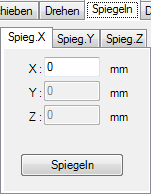 Das
Fenster Spiegeln erlaubt die Spiegelung eines oder mehreren in der
Elementliste
ausgewählten Elemente .
Das Fenster wird aus dem
Kontextmenü der
Elementbearbeitung aufgerufen (das Untermenü Spiegeln).
Das
Fenster Spiegeln erlaubt die Spiegelung eines oder mehreren in der
Elementliste
ausgewählten Elemente .
Das Fenster wird aus dem
Kontextmenü der
Elementbearbeitung aufgerufen (das Untermenü Spiegeln).
|
Die Spiegelung wird auf alle in der Elementliste ausgewählten Elemente gleichermaßen angewendet. Sind keine Elemente in der aktuellen Auswahlliste, wird die Schaltfläche Spiegeln ausgeschaltet.
Anmerkung: Die Spiegelung in der Z Ebene steht nur in den 3D Projekten zur Verfügung.
Anmerkung. Um mehrere Elemente einer gemeinsamen Bedeutung zu Spiegeln ordnen Sie diese Elemente einer Gruppe zu und benutzen Sie die Auswahlfunktion des Kontextmenüs der Elementbearbeitung um die Elemente gleicher Gruppennamens gemeinsam auszuwählen.
Siehe auch: Element Editor, Kontextmenü der Elementbearbeitung, Elementauswahl Fenster, Verschieben Fenster, Dehnen (Stecken) Fenster, Rotieren (Drehen) Fenster
Dehnen (Strecken) Fenster
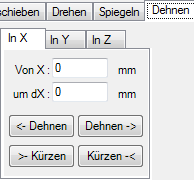 Das
Fenster Dehnen (Strecken) erlaubt das Strecken (Erweitern, Dehnen, dicker machen) eines oder mehreren in der
Elementliste
ausgewählten Elemente welche an einer der
Seiten der gewählten Koordinate liegen um eine bestimmte Distanz. Bei negativer
Distanzangabe wird ein "Schrumpfen" (dünner machen) der betroffenen Elemente
erreicht.
Das
Fenster Dehnen (Strecken) erlaubt das Strecken (Erweitern, Dehnen, dicker machen) eines oder mehreren in der
Elementliste
ausgewählten Elemente welche an einer der
Seiten der gewählten Koordinate liegen um eine bestimmte Distanz. Bei negativer
Distanzangabe wird ein "Schrumpfen" (dünner machen) der betroffenen Elemente
erreicht.
Das Fenster Dehnen/Strecken wird aus dem Kontextmenü der Elementbearbeitung aufgerufen (das Untermenü Dehnen/Strecken).
| In X | Wählt die Dehnoperation in der Richtung der X Achse. |
| In Y | Wählt die Dehnoperation in der Richtung der X Achse. |
| In Z | Wählt die Dehnoperation in der Richtung der X Achse. Anmerkung: In 2D- bzw. 3D-Schichten-Projekten nicht verfügbar. |
| Verschiebt Punkte eines oder mehreren in der Elementliste ausgewählten Elemente welcher Koordinatenwerte grösser als (also rechts von der) Von-Eingabe liegen um das Intervall um | |
| Verschiebt Punkte eines oder mehreren in der Elementliste ausgewählten Elemente welcher Koordinatenwerte kleiner als (also links von der) Von-Eingabe liegen um das Intervall um | |
| Verschiebt Punkte eines oder mehreren in der Elementliste ausgewählten Elemente welcher Koordinatenwerte grösser als (also rechts von der) Von-Eingabe liegen um das Intervall −um | |
| Verschiebt Punkte eines oder mehreren in der Elementliste ausgewählten Elemente welcher Koordinatenwerte kleiner als (also links von der) Von-Eingabe liegen um das Intervall −um | |
 |
Die letzte Aktion eines Bearbeitungskontexts wird
rückgängig gemacht bzw. Wiederholt die Aktion die zuletzt rückgängig in einem Kontext gemacht wurde. |
Die Verschiebung wird auf alle in der Elementliste ausgewählten Elemente gleichermaßen angewendet, jedoch aber nur auf die Koordinatenpunkte der Elemente, welche an einer der Seiten der Von-Eingabe liegen. Sind keine Elemente in der aktuellen Auswahlliste, werden die Schaltflächen ausgeschaltet.
Anmerkung: Durch die wiederholte Kombination des Dehnen um +Betrag mit -Betrag (in dieser Reihenfolge) kann die Dehnoperation rückgängig gemacht werden.
Achtung: Wird negativer Betrag (um) der Dehnung angewendet ist die Operation ggf. nicht mehr umkehrbar!
Anmerkung: Da in einem 2D bzw. Schichten 3D Projekt die Z-Koordinaten der Elemente immer durch die Schichtdicke fix vorgegeben sind, wird das Dehnen in der Z-Koordinatenrichtung während der Bearbeitung solcher Projekte immer ausgeblendet.
Siehe auch: Element Editor, Kontextmenü der Elementbearbeitung, Elementauswahl Fenster, Verschieben Fenster, Spiegeln Fenster, Rotieren (Drehen) Fenster